IOS operētājsistēmā tas ir pieejams kontaktu importēšanai no SIM kartes uz iPhone. Kas attiecas uz apgriezto procesu, šī funkcija nav iekļauta standarta funkcionalitātē, un daudziem iPhone lietotājiem rodas problēma ar kontaktu pārsūtīšanu no iPhone uz SIM karti. Šajā instrukcijā mēs uzskaitīsim iespējamie veidi tāda nodošana.
Nepieciešamība pārsūtīt kontaktus no iPhone uz SIM karti var rasties, mainot tālruni, īslaicīgu pāreju uz citu viedtālruni un pat daudzos gadījumos. Tomēr, ja tas ir ārkārtīgi vienkāršs, tad to pārvietošana pretējā virzienā ir diezgan problemātiska. Turklāt, neveicot jailbracēšanu, tieša kontaktu pārsūtīšana no iPhone uz SIM karti neiespējami. Tomēr jūs joprojām varat iziet no problemātiskās situācijas.
Vispirms runāsim par tiešu pārsūtīšanu, kurai nepieciešama instalēta jailbreak.
Kā pārsūtīt kontaktus no iPhone uz SIM karti (jailbreak)
SIManager jailbreak kniebiens ir atbildīgs par kontaktu pārsūtīšanu no iPhone uz SIM karti. Šis jau ir diezgan vecā lietderība Ļauj ļoti ātri un viegli eksportēt visus kontaktus no iPhone uz SIM karti, lai tos vēlāk importētu citā ierīcē.
SIManager var instalēt tikai jailbreak ierīcē, tāpēc ne visi var izmantot utilītu. Tādā pašā gadījumā, ja jūsu iPhone ir “uzlauzts”, nekautrējieties pievienot http://repo.beyouriphone.com krātuvi un no turienes lejupielādēt kniebienu no SIManager.
Kā pārsūtīt kontaktus no iPhone uz SIM karti bez jailbreak
Diemžēl nav iespēju tieši pārsūtīt kontaktus no iPhone uz SIM karti. Lai veiksmīgi pabeigtu šo darbību, kontakti vispirms jāpārvieto uz citu viedtālruni, piemēram, zem darbojas operētājsistēma Android un pēc tam grāmatas importēšana uz SIM karti. Tomēr daudziem šī pēdējā darbība vairs nebūs vajadzīga, jo mērķis daudziem pārsūtīt kontaktus uz SIM karti bija to importēšana citā viedtālrunī. Tātad, kas jādara.
Piezīme: “” lietojumprogramma bija ideāli piemērota šim procesam, tomēr nesen tā vairs nav pieejama Lietotņu veikals un google play.
1. solis savā iPhone tālrunī lejupielādējiet bezmaksas lietotni Mana kontaktu dublēšana
2. solis. Palaidiet programmu un noklikšķiniet uz Rezerves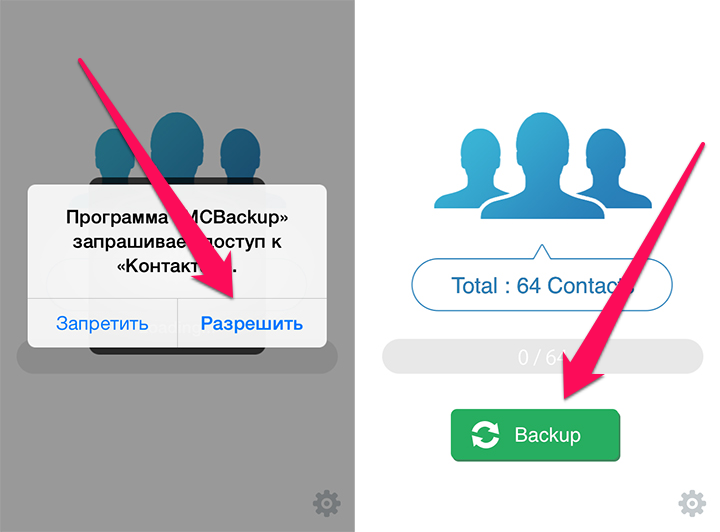 Pēc kontaktpersonu apstrādes noklikšķiniet uzE-pasts
Pēc kontaktpersonu apstrādes noklikšķiniet uzE-pasts
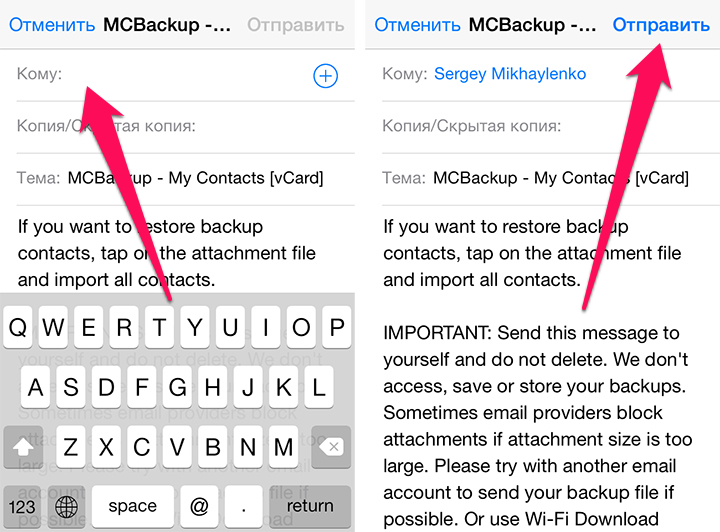 4. solis kolonnā “ Uz»Ievadiet savu e-pasta adresi
4. solis kolonnā “ Uz»Ievadiet savu e-pasta adresi 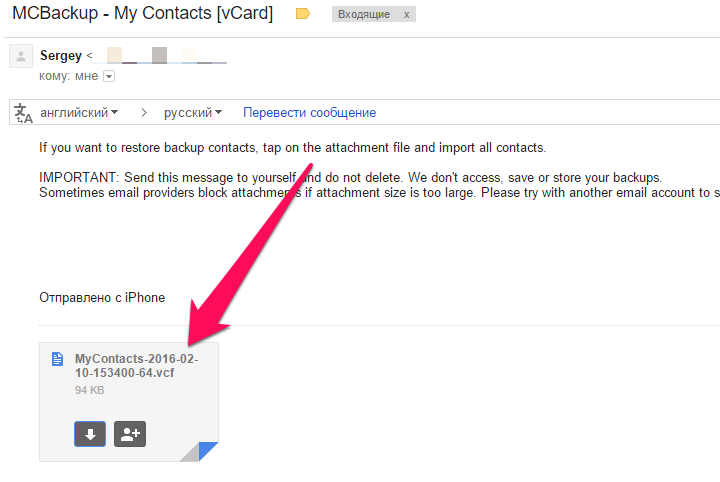 Jums nosūtītajā vēstulē ir fails vcf formātā, atverot to citā viedtālrunī, jūs varat viegli importēt kontaktpersonas. Pēc tam šos kontaktus var saglabāt SIM kartē ar citu mobilo tālruņu standarta funkcijām operētājsistēmasak. Šeit ir tik ģeniāla sistēma, lai gan tas viss notiek burtiski dažu minūšu laikā.
Jums nosūtītajā vēstulē ir fails vcf formātā, atverot to citā viedtālrunī, jūs varat viegli importēt kontaktpersonas. Pēc tam šos kontaktus var saglabāt SIM kartē ar citu mobilo tālruņu standarta funkcijām operētājsistēmasak. Šeit ir tik ģeniāla sistēma, lai gan tas viss notiek burtiski dažu minūšu laikā.
Kontaktinformācijas kopēšana Samsung zīmola viedtālruņos ar operētājsistēmu android sistēma - mūsu raksta tēma. Mēs ekrānuzņēmumos pateiksim un skaidri parādīsim, kā pārvaldīt kontaktpersonas šajās ierīcēs. Ja jūs interesē kontaktu kopēšana no SIM kartes uz viedtālruni un, otrādi, no ierīces atmiņas uz karti, šeit atradīsit visaptverošu informāciju. Tieši tādā pašā veidā jūs varat pārsūtīt visus kontaktus no tālruņa uz savu Google kontu vai apgrieztā secībā.
Arī citu mobilo ierīču īpašnieki Android platformā var iegūt nepieciešamo informāciju. Funkcija, kas atbild par kopēšanu un pārsūtīšanu, dažādiem viedtālruņu zīmoliem un modeļiem praktiski neatšķiras. Tāpēc zemāk aprakstītā metode var būt piemērota citām ierīcēm, kas darbojas šajā operētājsistēmā. Protams, pastāv atšķirības, bet ne procesa būtībā.
Tātad, lai kopētu kontaktpersonas Samsung mobilajās ierīcēs un pārsūtītu tos pareizajā vietā, jums jāveic vairākas darbības (ekrānuzņēmumi skaidrībai zemāk):
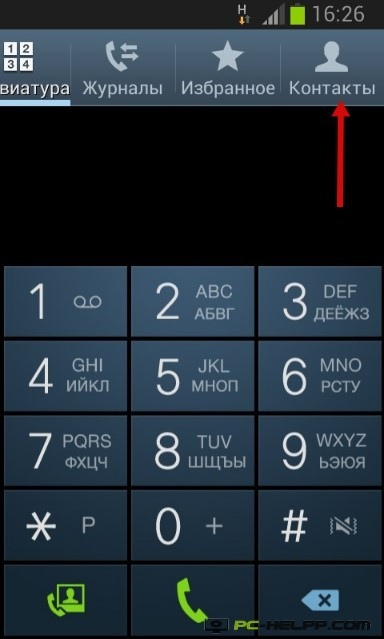
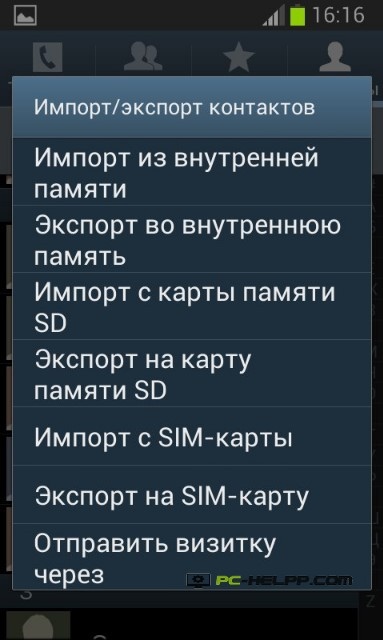
Turpmākās darbības ir atkarīgas no tā, kur vai no kurienes vēlaties pārsūtīt kontaktus (no viedtālruņa vai konta, no SIM kartes vai otrādi). Piemēram, jūs vēlējāties importēt daļu kontaktu no SIM 1. Atlasiet šo importēšanas vienumu un dodieties uz izvēlni. Tagad jums jānorāda vieta, kur jāpārvieto kontakti no SIM 1. Piemēram, jūs vēlaties pārsūtīt noteiktu kontaktu daļu no ierīces uz savu kontu google sistēma. Atlasiet savus kontaktus, atzīmējot tos, un nokopējiet, noklikšķinot uz pogas “Pabeigts”, kas apstiprina jūsu darbības. Tādējādi jūs varat pārvietot kontaktpersonas uz norādīto vietu.
Kā redzat, kontaktu pārsūtīšanā nav nekā sarežģīta. Vissvarīgākais ir atvērt mobilās ierīces iestatījumus un atlasīt vienumu, kas atbild par tālruņu numuru importēšanu un eksportēšanu. Pēc tam vienkārši izpildiet norādījumus un noklikšķiniet uz atbilstošajām pogām. Kontaktu kopēšana ir noderīga funkcija, kas palīdz pārvaldīt tālruņu numurus. Ar to jūs varat saglabāt savus personiskos datus.
Kontaktu pārsūtīšana ir vissāpīgākā problēma, mainot tālruni. Šī problēma ir īpaši aktuāla tiem, kuri pirmo reizi iegādājās viedtālruni, un pagaidām visus kontaktus glabā sevī SIM kartes. No šī raksta jūs varat uzzināt, kā Android ierīcē nokopēt kontaktus no SIM kartes uz tālruni.
1. darbība. Atveriet programmu Kontakti.
Vispirms jums jāatver programma Kontakti. Parasti šīs lietojumprogrammas saīsne atrodas ekrāna apakšā un ir pieejama no jebkura darbvirsmas.
![]()
2. darbība. Atveriet lietojumprogrammas “Kontakti” galveno izvēlni un atlasiet vienumu “Importēt / eksportēt”.
Tālāk jums jāatver lietojumprogrammas "Kontakti" galvenā izvēlne. Tas tiek darīts, izmantojot īpašu pogu lietojumprogrammas saskarnē vai pieskāriena pogu “Context Menu” jūsu Android ierīcē. Pēc izvēlnes atvēršanas atlasiet “Importēt / eksportēt”.
Lūdzu, ņemiet vērā, ka jūsu Android ierīcē šo izvēlnes vienumu var saukt atšķirīgi. Piemēram, dažās ierīcēs to sauc par kontaktu kopēšanu.

Solis Nr. 3. Atlasiet izvēlnes vienumu “Importēt no SIM kartes”.
Kad būsit izvēlējies vienumu “Importēt / eksportēt”, priekšā parādīsies vēl viena izvēlne. Šeit jums jāizvēlas "Importēt no SIM kartes".
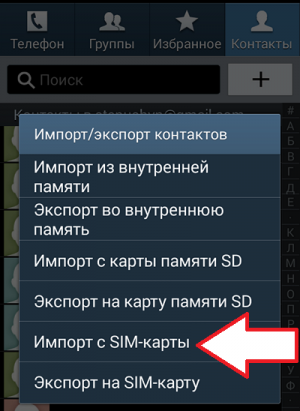
4. solis. Izvēlieties vietu kontaktu saglabāšanai no SIM kartes.
Mēs iesakām izmantot Google kontaktpersonas. Šajā gadījumā, mainot viedtālruni, jums vairs nav jākopē kontakti no SIM kartes. Tā vietā viss, kas jums jādara, ir ievadīt lietotājvārdu un paroli no sava Google konts un visas jūsu kontaktpersonas automātiski tiks lejupielādētas tālrunī.
Mobilo ierīču lietotājiem bieži rodas jautājums, kā nokopēt kontaktus no tālruņa uz SIM karti. Ja kāda persona pērk, piemēram, Google Nexus 6 un ievieto tajā jauns viedtālrunis karti no vecā Samsung, lai pārvietotu visus kontaktus, iespējams, pārsteigs, ka ne visi numuri ir pieejami. Ir veids, kā palīdzēt jums nokopēt pilns saraksts kontakti bez datu zaudēšanas un sarežģītām manipulācijām.
Kāpēc var būt nepieciešams kopēt uz SIM karti?
Ja lietotājs, mēģinot pārsūtīt kontaktus, ir saskāries ar noteiktām grūtībām, tas ir pilnīgi normāli. Parasti šādas problēmas ir saistītas ar faktu, ka Android tālruņa numuri tiek glabāti 2 dažādās vietās: SIM kartē un iekšējā atmiņa. Labāk un ērtāk ir saglabāt numurus SIM kartē nekā iebūvētā mobilās ierīces diskdzinī. Pateicoties tam, pārejot uz jaunu viedtālruni, jūs varat izvairīties no daudzām problēmām.
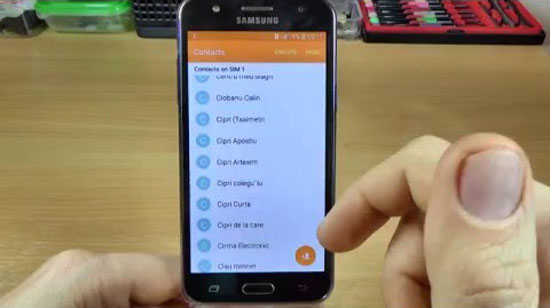
Ierīces atmiņā saglabātie kontakti netiks automātiski pārsūtīti uz jauns tālrunis. Mūsdienu pasaulē lietotāji ļoti bieži maina savas ierīces, tāpēc jums jāatrod vienkārša un ātrs veids kopējiet visus numurus uz SIM karti android ierīces pirms tas ir jāaizstāj ar citu tālruni.
Lai kopētu kontaktpersonas uz viedtālruņa SIM karti, operēšanai ieteicams izmantot lietotni Coolmuster Android palīgs windows sistēmas un Mac. Izmantojot šo programmu, jūs varat nokopēt numurus no datora uz tālruni VCF (Vcard File) un BAK formātos, nezaudējot datus.
Kā pārsūtīt tālruņu numurus?
Sīkrīka īpašnieks var kopēt kontaktus no sim uz datoru HTML, VCF un BAK formātos, kā arī pievienot jaunus numurus mobilā ierīce partijas režīmā, izmantojot īpašu rīku. Tas ir ērti lietojams pārvaldnieks, kas arī palīdzēs lietotājam pārsūtīt īsziņas, fotoattēlus, video, mūziku, lietojumprogrammas un daudz ko citu no tālruņa uz datoru. Lai pārbaudītu, varat lejupielādēt Coolmuster Android palīga izmēģinājuma versiju funkcionalitāte programmas. Lietojumprogrammu instalēšanas process ir ārkārtīgi vienkāršs. Pēc instalēšanas varat nekavējoties sākt numuru pārsūtīšanu uz SIM karti.
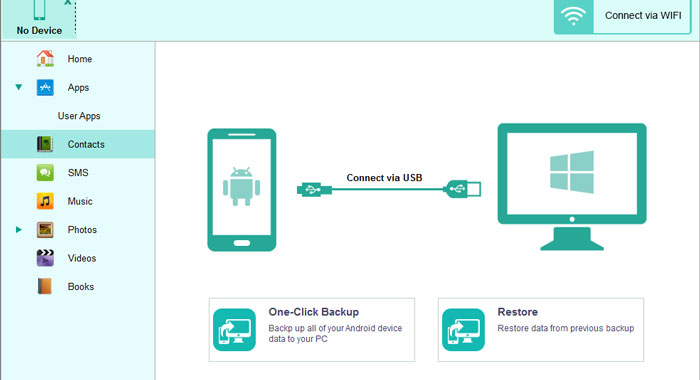
Lai kopētu ierakstus uz SIM karti, jums jāveic šādas darbības:
- Palaidiet Coolmuster Android palīgu un savienojiet tālruni ar datoru, izmantojot uSB kabelis. Alternatīva ir bezvadu Wi-Fi savienojuma izmantošana. Android programma Asistentam vajadzētu automātiski noteikt mobilo ierīci. Jums jāpārbauda, \u200b\u200bvai tālrunī ir iespējota USB atkļūdošana. Pēc atkļūdošanas iespējošanas lietotājs redzēs programmas galveno interfeisu.
- Kreisajā kolonnā dodieties uz cilni “Kontakti”. Atveriet to, lai redzētu, kur tiek glabāti visi Android tālruņu numuri. Lai pārsūtītu numurus uz SIM karti, augšējā rindā noklikšķiniet uz pogas “Importēt” un atrodiet mapi, kurā tiek glabāti VCF vai JSON faili turpmākai importēšanai.
Šīs ir visas darbības, kas vajadzīgas kontaktu kopēšanai uz SIM karti. android tālrunis. Datu pārsūtīšanas process parasti norit raiti un nerada grūtības. Coolmuster palīgs ir viena no tām īpašajām programmām ar šauru fokusu, kas labi veic savu darbu.
Kontaktu pārsūtīšana ir vissāpīgākā problēma, mainot tālruni. Šī problēma ir īpaši aktuāla tiem, kuri pirmo reizi iegādājās viedtālruni, un pagaidām visus kontaktus glabā SIM kartē. No šī raksta jūs varat uzzināt, kā Android ierīcē nokopēt kontaktus no SIM kartes uz tālruni.
1. darbība. Atveriet programmu Kontakti.
Vispirms jums jāatver programma Kontakti. Parasti šīs lietojumprogrammas saīsne atrodas ekrāna apakšā un ir pieejama no jebkura darbvirsmas.
2. darbība. Atveriet lietojumprogrammas “Kontakti” galveno izvēlni un atlasiet vienumu “Importēt / eksportēt”.
Tālāk jums jāatver lietojumprogrammas "Kontakti" galvenā izvēlne. Tas tiek darīts, izmantojot īpašu pogu lietojumprogrammas saskarnē vai pieskāriena pogu “Context Menu” jūsu Android ierīcē. Pēc izvēlnes atvēršanas atlasiet “Importēt / eksportēt”.
Lūdzu, ņemiet vērā, ka jūsu Android ierīcē šo izvēlnes vienumu var saukt atšķirīgi. Piemēram, dažās ierīcēs to sauc par kontaktu kopēšanu.

Solis Nr. 3. Atlasiet izvēlnes vienumu “Importēt no SIM kartes”.
Kad būsit izvēlējies vienumu “Importēt / eksportēt”, priekšā parādīsies vēl viena izvēlne. Šeit jums jāizvēlas "Importēt no SIM kartes".
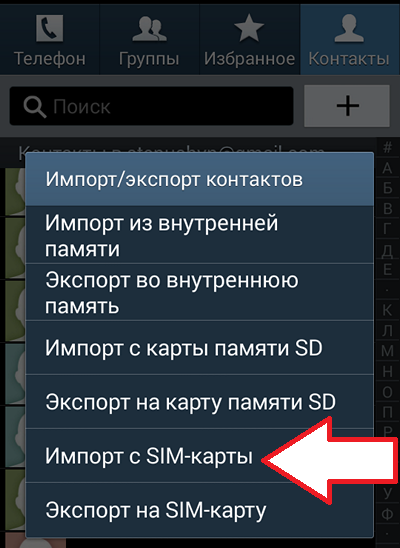
4. solis. Izvēlieties vietu kontaktu saglabāšanai no SIM kartes.
Mēs iesakām izmantot Google kontaktpersonas. Šajā gadījumā, mainot viedtālruni, jums vairs nav jākopē kontakti no SIM kartes. Tā vietā jums būs pietiekami, lai ievadītu pieteikumvārdu un paroli no sava Google konta, un visi jūsu kontakti tiks automātiski lejupielādēti jūsu tālrunī.
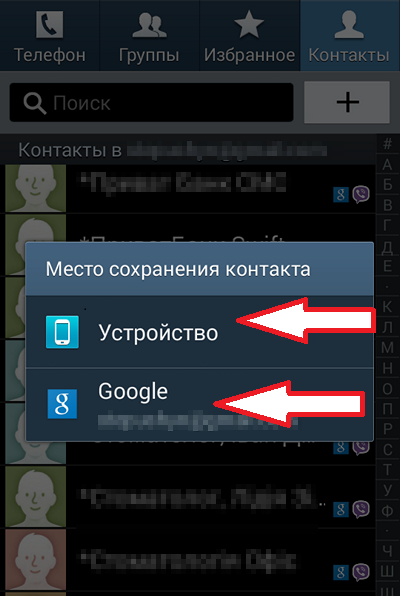
Pēc kontaktu saglabāšanas vietas izvēles kontakti tiks nokopēti no SIM kartes un saglabāti. Starp citu, mūsu vietnē ir instrukcijas, kā to izdarīt. Tāpēc, ja jums iet ar nokia tālrunis Android viedtālrunī iesakām iepazīties.




